Как узнать какая видеокарта стоит на компьютере: 3 простых способа
Продвинутые пользователи, наверняка, знают наименование каждой комплектующей, установленной в компьютере. Но вот в случае если ПК покупался готовой сборкой и использовался крайне редко, то со временем начинаешь забывать, что за начинка стоит внутри. Для того, чтобы узнать подробную информацию о какой-либо железке, не обязательно лезть под крышку корпуса и искать штрихкод с наименованием. В сегодняшней статье мы расскажем вам, как узнать модель видеокарты на компьютере с Windows 10.
Как посмотреть видеокарту на Windows 10: средства ОС
Разработчики операционных систем с каждым годом расширяют функционал и встраивают дополнительные инструменты в свои продукты. Это касается и доступной для пользователя информации о комплектующих. Существует несколько способов.
Диспетчер устройств
Самый простой способ, не требующий установки дополнительных программ. Посмотреть всю информацию о компьютерной начинке позволяет диспетчер устройств. Независимо от того, стационарный компьютер у вас или ноутбук, этот метод вам поможет. Что нужно сделать?
Независимо от того, стационарный компьютер у вас или ноутбук, этот метод вам поможет. Что нужно сделать?
- Найдите ярлык «Мой компьютер» на рабочем столе, нажмите по нему правой клавишей мыши.
- В открывшемся меню выберете «Свойства». В появившемся окне можно определить название модели процессора, версию операционной системы, количество оперативной памяти и т.д.
- Далее в левой части окна найдите пункт «Диспетчер устройств» и нажмите по нему левой клавишей мыши. В диспетчере устройств выберете пункт «Видеоадаптеры».
Вы увидите какая у вас стоит видеокарта (как на скриншоте выше). Если у вас будет написано что-то вроде «Стандартный графический адаптер», то это говорит о том, что у вас не установлены драйверы для графического ускорителя. Вы также можете наблюдать несколько устройств, а не одно. Это говорит о том, что у вас имеется как встроенная, так и дискретная видеокарта.
Эксплуатация
Видеокарта с водяным охлаждением: стоит ли покупать и как чистить?
Средство диагностики DirectX
Если у вас не установлены драйверы, и предыдущий способ вам не помог, то можно воспользоваться услугами другой встроенной утилиты.
- Нажмите на клавиатуре комбинацию клавиш Win (клавиша со значком Windows) + R.
- В открывшемся окошке введите команду dxdiag и нажмите Enter.
- Откроется средство диагностики, позволяющее узнавать информацию о видеокарте. Во второй вкладке, которая может называться либо «Экран», либо «Монитор», вы увидите характеристики видеокарты.
 Размер памяти, тип микросхем, режим экрана и т.д.
Размер памяти, тип микросхем, режим экрана и т.д.
Как узнать модель видеокарты на Windows 10: сторонние программы
Существует множество сторонних утилит, которые рассказывают пользователю всю информацию о его системе и железе. Традиционно, программы, встроенные в операционную систему, проигрывают по функционалу софту от других разработчиков. Поэтому, если предыдущие способы вам не помогли, не расстраивайтесь. Вот эти утилиты умеют лучше находить информацию.
AIDA 64
Этот софт откроет перед вами всю подноготную установленных комплектующих. Является последовательницей знаменитой программы Everest, у которой в свое время не было аналогов.
Что касается именно графического адаптера, то вы найдете здесь даже следующие вещи: версию БИОС видеокарты, число транзисторов, количество пиксельных конвейеров, тип шины и т.д. Чего уж там говорить про количество видеопамяти и частоту. Это самое элементарное.
После установки AIDA 64 просто выберете в левой части окна «Отображение» и затем «Графический процессор». Согласитесь, довольно простой способ посмотреть, какая видеокарта стоит в компьютере или ноутбуке.
Согласитесь, довольно простой способ посмотреть, какая видеокарта стоит в компьютере или ноутбуке.
Speecy
Довольно простая и компактная программа от компании Priform, известной нам по другому популярному продукту — CCleaner.
Как видите, интерфейс очень простой и предоставляет пользователю только самую базовую информацию. Как правило, это просто название и пара характеристик комплектующей. После установки и запуска программы вы сразу увидите всё, что вас интересует. Из интересного — здесь можно настроить отображение температур в системном трее (то есть в правом нижнем углу на рабочем столе). Если по каким-то причинам AIDA 64 вас не устраивает, скачивайте Speecy.
GPU-Z
Еще одна очень простая утилита. Разработчик — компания TechPowerUp. Если вышеописанные программы показывают информацию практически о любой комплектующей, то GPU-Z специализируется только на видеокартах.
Зато глубина анализа здесь такая же высокая, как и у AIDA 64. Софт полностью бесплатный и совместим со всеми операционными системами.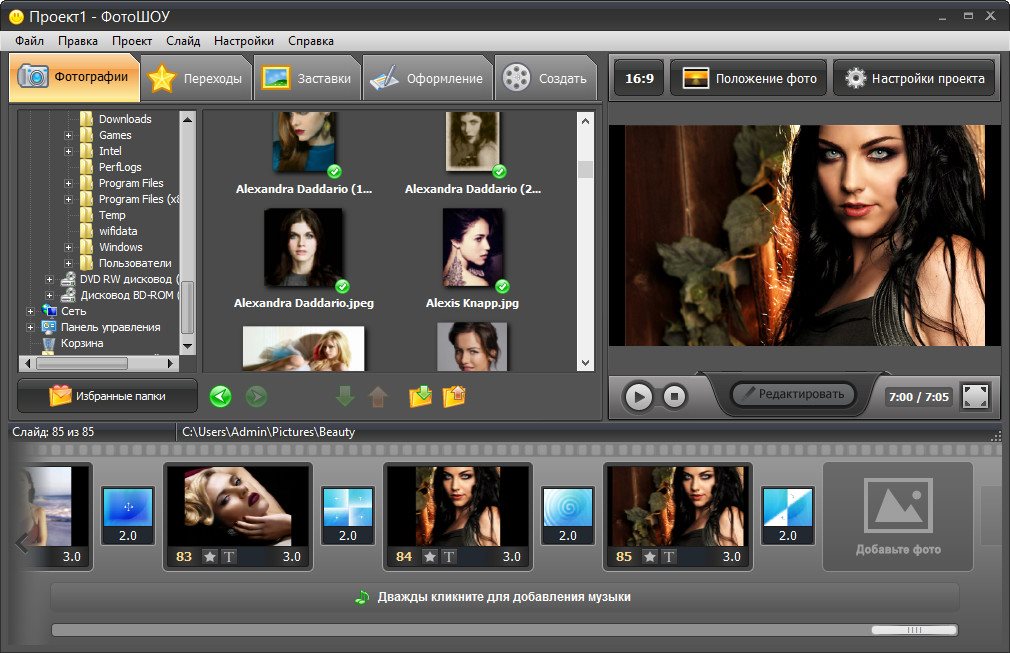 В самой первой вкладке после запуска программы, вы найдете: модель графического процессора, количество видеопамяти, версию БИОС и т.д.
В самой первой вкладке после запуска программы, вы найдете: модель графического процессора, количество видеопамяти, версию БИОС и т.д.
Существуют и другие способы, как посмотреть видеокарту на компьютере Windows, но вышеописанных хватит абсолютно любому пользователю. После прочтения данного материала, вы, наверняка, сможете точно определить, какое железо стоит внутри вашего ноутбука или стационарного компьютера.
Читайте также:
- Видеокарта: встроенная или дискретная? Разбираемся, какая нужна именно вам
- Лучшие видеокарты для игр в FHD, 2К и 4К: что, почем и почему так дорого
Как посмотреть видеокарту и узнать какая видеокарта стоит на компьютере или ноутбуке c Windows 7/10
Как посмотреть видеокарту и узнать какая видеокарта стоит на компьютере или ноутбуке c Windows 7/10Чтение займет: 7 мин.
Просмотры: 49 221
Владелец электронного устройства начинает интересоваться, как узнать какая видеокарта стоит на компьютере, после экстраординарных событий, выходящих за рамки нормальной работы компьютера.
Посмотреть данные стоит, если:
- необходимо заменить этот компонент;
- требуется определить, по какой причине не устанавливается или отказывается работать драйвер;
- для установки дополнительных комплектующих нужно понять, совместимы ли они с другими компонентами устройства.
Чтобы не допустить ошибку при покупке нового адаптера, важно точно определить его название.
Этот метод достаточно прост. Необходимо использовать такой инструмент, как «Диспетчер устройств». Это встроенная функция операционной системы Microsoft Windows, которая доступна пользователю независимо от версии.
Открывается «Диспетчер устройств» несколькими способами:
- Через поиск в меню «Пуск» – требуется ввести соответствующий запрос и открыть приложение, которое будет найдено:
- В меню «Выполнить», открыть которое можно комбинацией кнопок Windows и R, набрать команду «devmgmt.
 msc»:
msc»:
- Через Свойства электронного устройства – правой кнопкой мыши щелкнуть на иконке «Мой компьютер»–«Свойства»:
- В окне «Система» слева в меню нужно найти ссылку на «Диспетчер устройств»:
После открытия одним из способов «Диспетчера устройств» нужно найти раздел «Видеоадаптеры» и ознакомиться с информацией о видеокарте:
Direct X«Средство диагностики Direct X» позволяет узнать видеокарту на Windows. Чтобы получить информацию, открываем меню «Выполнить» с помощью комбинации клавиш Windows и R, а затем набираем команду «dxdiag». Ее же можно вводить и через меню «Пуск» в строке поиска:
Операционная система поинтересуется, стоит ли проверять наличие цифровой подписи. Стоит дать свое согласие и немного подождать:
В окне «Средство диагностики Direct X» отображаются сведения об электронном устройстве. Найти данные о видеокарте нужно во вкладке «Экран». Здесь дана вся информация о компоненте – объем памяти, изготовитель, основные характеристики, тип микросхемы:
Через свойства экранаСейчас расскажем, как узнать свою видеокарту максимально простым путем:
- На рабочем столе в любом пустом месте щелкнуть правой кнопкой мыши, в контекстном меню выбрать «Разрешение экрана»:
- Появится страница, где потребуется найти «Дополнительные параметры»:
- В окне, которое откроется, можно узнать данные о компоненте, установленном на компьютере:
Используем программу GPU-Z
Иногда, используя простые методы, нельзя узнать какая видеокарта на компьютере.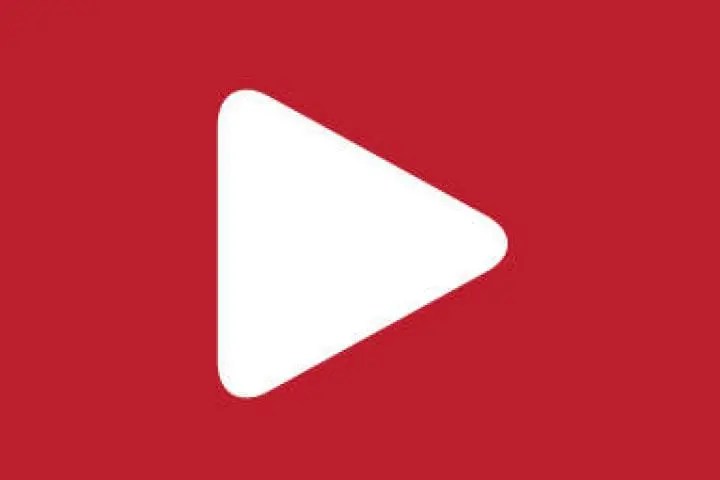 Если не установлены драйверы или адаптер новый, то наименование интересующего компонента не отобразится в меню «Диспетчер устройств». В таком случае необходимо воспользоваться сторонней программой, к примеру, GPU-Z.
Если не установлены драйверы или адаптер новый, то наименование интересующего компонента не отобразится в меню «Диспетчер устройств». В таком случае необходимо воспользоваться сторонней программой, к примеру, GPU-Z.
Эту утилиту используют бесплатно, а скачивают с сайта разработчика.
Затем:
- устанавливаем программу на компьютере;
- запускаем;
- изучаем информацию о компоненте, в том числе и о производителе:
Еще один метод, как посмотреть видеокарту на Windows с помощью сторонней утилиты. В этом случае нужно воспользоваться полезной и универсальной программой AIDA64 или Everest – так называлась ранняя версия. Утилита считается мощным инструментом для того, чтобы определить информацию о компьютере.
- С официального сайта разработчика скачиваем программу — версия бесплатна, имеется русскоязычный интерфейс;
- «Мастер установки» позволит быстро установить утилиту на устройство;
- Запускаем программу;
- В рабочем окне нужно найти вкладку «Компьютер» – «Суммарная информация»;
- Перейти в раздел «Отображение»;
- Ознакомиться с той информацией, которая имеется о компоненте, включая модель:
Владельцев электронных устройств от компании Apple нередко интересует, как узнать видеокарту на ноутбуке. Сложности это не составляет — можно на сайте разработчика найти модель ноутбука и ознакомиться со спецификацией. Если это невозможно, то проделываем следующие шаги:
Сложности это не составляет — можно на сайте разработчика найти модель ноутбука и ознакомиться со спецификацией. Если это невозможно, то проделываем следующие шаги:
- Открываем «Об этом Mac»;
- Находим «Информация о системе»;
- Пользуемся вкладкой «Оборудование»;
- Пунктом «Графика/Монитор»;
- Знакомимся с необходимой информацией:
Если перепробовали разные способы, но до сих пор не знаете, как узнать видеокарту на Windows 7 и других операционных системах, то свяжитесь с сотрудником «Службы добрых дел».
Достаточно описать проблему с драйвером или настройками видеокарты, и мастера с опытом расскажут, как ее устранить. Оставьте заявку в чате или позвоните нам!
Другие статьи
10 ностальгических игр, в которые можно поиграть на любом компьютере
Игровая индустрия сильно шагнула вперед с технической точки зрения. Но игры, которые мы проходили в…
Что может Алиса голосовой помощник
Из статьи от «Службы добрых дел» вы узнаете, что из себя представляет голосовой помощник Алиса,.
Сравнение умных колонок
Смарт-колонка — технически сложное устройство, в которое встроены микрофон, динамик, иногда — полноцветный дисплей, способный…
Привет, как я могу вам помочь?Скидка 20% на разовое обращение и годовую подписку
Оставить отзыв
Ответим на вопросы, связанные с качеством продукции и обслуживания.
Введите в поле своё ФИО Ваше ФИО Введите в поле отзыв Оставьте отзыв о мастере…Стать агентом
Если ты оформлен как юридическое лицо или самозанятый , скорее регистрируйся, мы ждем тебя в нашей команде!
Перейти к регистрации
Подпишитесь на новости
и получите памятку «50 способовоптимизации ваших устройств»
Введите e-mail:
Введите e-mailНажимая на кнопку «Подтвердить», вы даете согласие на обработку персональных данных в целях исполнения договора.
Заказать звонок
Введите имя:
Введите имяВведите телефон:
Введите телефон +7Спасибо!
Мы свяжемся с вами в течении 15-ти минут
Спасибо!
Ожидайте, пожалуйста, звонка в течение 15-ти минут
Что такое видеообучение? Объяснение будущего обучения
Видео быстро становится стандартным форматом электронного обучения. Сообщалось, что в 2021 году YouTube был вторым по посещаемости веб-сайтом после Google с более чем 2 миллиардами пользователей. Но что делает обучение на основе видео таким увлекательным? Мы рассмотрим его определение, несколько примеров, преимущества и многое другое.
Александра Хеммер, 14 января
Что такое обучение на основе видео?
Обучение на основе видео буквально относится к обучению с помощью видео.![]() Благодаря возможности комбинировать кадры с камеры, анимацию, графику, текст и звук, видео создает мультисенсорный опыт обучения, в отличие от любого другого формата электронного обучения. Поэтому неудивительно, что видеообучение быстро становится доминирующим стандартом онлайн-обучения. Как упоминалось ранее, только YouTube может похвастаться 2 миллиардами пользователей по всему миру. Это примерно треть интернета.
Благодаря возможности комбинировать кадры с камеры, анимацию, графику, текст и звук, видео создает мультисенсорный опыт обучения, в отличие от любого другого формата электронного обучения. Поэтому неудивительно, что видеообучение быстро становится доминирующим стандартом онлайн-обучения. Как упоминалось ранее, только YouTube может похвастаться 2 миллиардами пользователей по всему миру. Это примерно треть интернета.
Но это не просто тренд. Когда дело доходит до корпоративного обучения, исследования показали, что выбор видео имеет несколько преимуществ, в том числе более высокий уровень удержания учащихся. Позже мы подробнее рассмотрим преимущества. Во-первых, давайте рассмотрим несколько примеров обучения на основе видео.
Примеры видеообучения
Видеообучение существует во многих различных форматах, которые служат уникальным целям. Вот несколько реальных примеров современного видеообучения:
Анимированные объяснители
Помимо визуальной привлекательности, анимационные видеоролики также эффективны для иллюстрации сложных или абстрактных тем, которые в противном случае было бы сложнее передать.
 Это также облегчает учащимся обработку информации. Например, немецкий канал на YouTube, Kurzgesagt, набрал более миллиарда просмотров своих анимационных видеороликов, обучающих различным сложным предметам, включая философию, биологию и физику.
Это также облегчает учащимся обработку информации. Например, немецкий канал на YouTube, Kurzgesagt, набрал более миллиарда просмотров своих анимационных видеороликов, обучающих различным сложным предметам, включая философию, биологию и физику.Объясняющие видео под руководством экспертов
Совет эксперта всегда ценен. Но когда его представляют сами эксперты в виде поясняющего видео, это создает привлекательный опыт, имитирующий лекцию или даже инструктаж один на один. И снова на YouTube полно каналов под руководством экспертов, охватывающих практически любую тему, которая может понадобиться пользователям.
Интерактивные видео
Видеообучение не обязательно должно быть пассивным опытом. Добавление интерактивных элементов может создать захватывающий опыт, когда учащиеся могут влиять на контент на основе своих решений.
 Например, в некоторых учебных программах по соблюдению требований используются сценарии, в которых учащиеся могут участвовать в качестве персонажей в повествовании и принимать решения на основе своих знаний о соблюдении требований.
Например, в некоторых учебных программах по соблюдению требований используются сценарии, в которых учащиеся могут участвовать в качестве персонажей в повествовании и принимать решения на основе своих знаний о соблюдении требований.
Начало работы с микрообучением
Готовы повысить вовлеченность в свой курс электронного обучения с помощью микрообучения? Посмотрите наш бесплатный вебинар, чтобы получить советы по созданию небольшого обучающего контента.
Смотреть сейчас
Преимущества видеообучения
Помимо знания того, что такое видеообучение, важно понимать, почему оно так выгодно. Вот некоторые ключевые преимущества обучения на основе видео:
Улучшает удержание учащихся
Видео состоят из множества элементов, от визуальных и звуковых эффектов до интерактивных действий, которые требуют, чтобы пользователи нажимали или вводили ответы.
 Из-за этого видео может задействовать учащихся с помощью нескольких чувств, что не только создает более стимулирующий опыт, но и улучшает сохранение памяти.
Из-за этого видео может задействовать учащихся с помощью нескольких чувств, что не только создает более стимулирующий опыт, но и улучшает сохранение памяти.Позволяет микрообучение
Видео не должны длиться долго. На самом деле, это идеальный формат для реализации стратегии микрообучения. Ваши учащиеся, скорее всего, занятые сотрудники с коротким периодом внимания в Интернете. Обмен информацией размером с укус в виде коротких увлекательных видеороликов также может привести к мимолетным показателям удержания и создать более содержательный опыт обучения.
Это делает контент широко доступным
Поскольку все больше и больше учащихся становятся пользователями мобильных устройств, специалистам по электронному обучению важно оптимизировать свой контент для небольших экранов и идти в ногу с тенденцией мобильного обучения. Видео — это формат, в котором учащийся может легко получить доступ к внешним настольным устройствам, включая планшеты, смартфоны и даже смарт-телевизоры.

Позволяет обучаться по требованию
Сотрудникам нужен общедоступный учебный контент, который также доступен в любое время, когда они застряли на работе. Видео являются подходящим форматом для предоставления ресурсов поддержки производительности, которые решают потребности на рабочем месте. Более того, с помощью видеоплееров учащиеся могут перейти к определенной части, которую они ищут, без необходимости сначала просматривать весь клип.
Как внедрить видеообучение
Чтобы внедрить эффективную стратегию видеообучения, следует помнить несколько советов:
Содержание должно быть коротким
Как часто говорят, порция – это правильный размер. Продолжительность концентрации внимания в Интернете становится все короче, и для создателей контента для электронного обучения важно знать, как быстро донести знания. Когда учащимся нужно обрабатывать только небольшие порции информации за раз, им не только будет легче заниматься, но и они избегают риска быть перегруженными незнакомым предметом.
 Это также дает вам более управляемый объем контента для работы, зная, что вам не придется включать слишком много интерактивных элементов в надежде, что ваши зрители будут постоянно вовлечены.
Это также дает вам более управляемый объем контента для работы, зная, что вам не придется включать слишком много интерактивных элементов в надежде, что ваши зрители будут постоянно вовлечены.Выберите соответствующие темы
Если тема, которую вы освещаете, не имеет отношения к потребностям и интересам ваших учащихся, вы также рискуете потерять их внимание в самом начале видео. Как и в случае с любым контентом для электронного обучения, важно определить предполагаемые цели обучения, прежде чем погрузиться в процесс создания. Это не только дает вам четкую конечную цель, к которой нужно стремиться при создании контента, но также гарантирует, что учащиеся точно знают, на что они подписываются после просмотра вашего видео. Это помогает укрепить целеустремленность учащихся во время просмотра.
Сделайте это привлекательным
Видео по своей природе предлагают гораздо более привлекательный опыт, чем другие типы контента. Но это не значит, что все видео одинаково интересны.
 Просто полагаясь на текст и сопровождающие визуальные эффекты, чтобы передать ваше сообщение, ваше видео может выглядеть как презентация PowerPoint. Включая ряд анимаций, графики и звуков, ваш контент будет хорошо сбалансирован.
Просто полагаясь на текст и сопровождающие визуальные эффекты, чтобы передать ваше сообщение, ваше видео может выглядеть как презентация PowerPoint. Включая ряд анимаций, графики и звуков, ваш контент будет хорошо сбалансирован.Сделать интерактивным
Добавление интерактивных элементов позволяет вашим учащимся принять участие в содержании и извлечь пользу из своих новых знаний на месте. Например, вы можете показать своим учащимся сценарий на основе видео, где им придется отвечать на вопросы через каждые несколько сцен. Это не только создает пространство для интерактивности, но и обеспечивает контекст для установления связи между темой и реальными жизненными ситуациями.
Оптимизируйте его для различных устройств
Наконец, убедитесь, что ваш контент доступен на различных устройствах. Если вы собираете видео на настольном компьютере, регулярно проверяйте, как оно выглядит на мобильных устройствах и планшетах, чтобы убедиться, что оно оптимизировано для разных размеров экрана.
 Это позволяет учащимся получать значимый опыт обучения независимо от того, какое устройство у них есть под рукой.
Это позволяет учащимся получать значимый опыт обучения независимо от того, какое устройство у них есть под рукой.
Включите видео в свою стратегию обучения с помощью Easygenerator
Easygenerator упрощает включение видео в материалы электронного обучения. При создании курса с помощью нашего авторского инструмента вы можете определить, хотите ли вы добавить видео, и если да, то где. Вы также можете выбрать один из нескольких способов сделать это, хотите ли вы сделать ссылку на видео, которое уже опубликовано на YouTube или Vimeo, или загрузить его прямо с вашего устройства.
Суть в том, что видеообучение — это не просто доминирующий формат электронного обучения — он никуда не денется. Когда это делается стратегически и вдумчиво, это может значительно повысить способность ваших учащихся обрабатывать новую информацию и применять ее в своей повседневной жизни.
Начать легко
Или позвольте нам помочь вам начать работу. Забронируйте личную программу адаптации вместе с преданными менеджерами по успеху, чтобы ваша команда максимально эффективно использовала Easygenerator.
Забронируйте личную программу адаптации вместе с преданными менеджерами по успеху, чтобы ваша команда максимально эффективно использовала Easygenerator.
Начать бесплатную пробную версию Заказать демо
Что такое видеоконтент? И почему это очень важно прямо сейчас
Что такое видеоконтент?
Видеоконтент — это любой формат контента, который содержит или включает видео. Распространенные формы видеоконтента включают влоги, анимированные GIF-файлы, живые видео, отзывы клиентов, записанные презентации и вебинары.
Почему важен маркетинг видеоконтента?
Спрос на онлайн-видео стремительно растет.
Google сообщает, что 60% американских потребителей предпочитают смотреть видео в прямом эфире.
Тот же отчет Google показал, что с 2015 года потребители в возрасте от 18 до 49 лет проводят на YouTube на 74% больше времени.
Неудивительно, что люди, работающие в сфере цифрового маркетинга, пользуются этой тенденцией.
Компания Vidyard сообщает, что с 2019 года использование видео в продажах и беседах с клиентами увеличилось на 93%.
И 91% организаций сохраняют или увеличивают бюджеты на производство видеоконтента.
Итак, если вы хотите начать работу с видеоконтентом, это руководство поможет вам.
Передовой опыт
Выберите платформу
Ваш первый шаг — выяснить, ГДЕ вы собираетесь публиковать свой видеоконтент.
Например, вот некоторые из самых популярных видеоплатформ, на которых вы можете публиковать:
- YouTube
- Vimeo
- Твиттер
- Фейсбук
- ИГТВ
- историй в инстаграме
- Подергивание
- ТикТок
- Снэпчат
Итак, прежде чем выбрать камеру или выбрать тему для своего первого видео, вам нужно выяснить, на какой платформе будет ваше видео.
Почему?
Определенные типы видео ДЕЙСТВИТЕЛЬНО хорошо смотрятся на определенных платформах.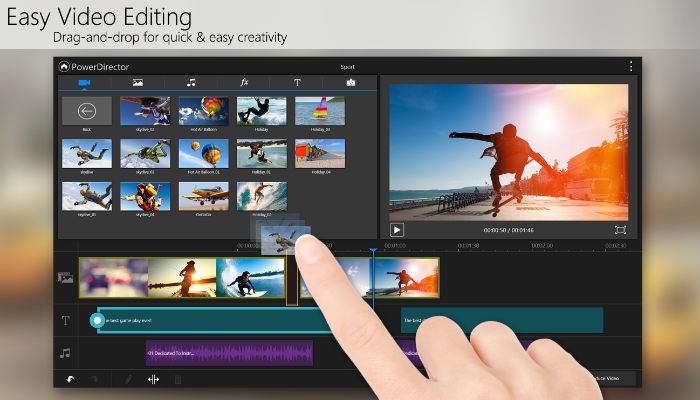 А те же видео и вовсе будут бомбить на другой платформе.
А те же видео и вовсе будут бомбить на другой платформе.
Например:
Необработанные, неотредактированные видео в стиле видеоблога идеально подходят для Instagram Stories.
Но тот же подход не работает на YouTube. Люди на YouTube ожидают отточенных, отредактированных видео, которые меняются быстро.
И наоборот: использование профессионального видео, снятого в студии, в качестве истории в Instagram будет выглядеть неестественно.
Суть? Ваш видеоконтент будет успешным или неудачным в зависимости от того, насколько хорошо он работает на каждой платформе.
Это потому, что каждая видеоплатформа может направить тысячи или даже миллионы людей на ваше видео.
Но для этого ваше видео должно ИДЕАЛЬНО подходить для этой социальной сети.
Как узнать, на какой платформе сосредоточиться?
Примите во внимание 3 вещи:
- Где тусуется ваша целевая аудитория? Очевидно, вы хотите сосредоточиться на платформах, на которых ваша аудитория проводит больше всего времени.
 Таким образом, ваш видеоконтент будет виден потенциальным клиентам.
Таким образом, ваш видеоконтент будет виден потенциальным клиентам. - Много конкурентов? Если возможно, используйте платформу, которая не переполнена и не конкурентоспособна.
- Готовы ли мы надрать задницу на этой платформе? Если вашей команде нравится создавать качественные видеоролики, вы, вероятно, захотите сосредоточиться на YouTube, а не на сайте, ориентированном на потоковое вещание, таком как Twitch.
Сосредоточьтесь на подготовке к съемкам
Теперь, когда вы выбрали платформу, пришло время спланировать производство видео.
Планирование СУПЕР важно, если вы планируете создавать тщательно отредактированные видео для YouTube или LinkedIn.
Например, для наших видео мы пишем буквально каждую строчку заранее. И я приношу этот сценарий в студию с собой.
Мы даже планируем, где будут переходы, ролики и графика, прежде чем мы начнем съемку.
И вы хотите использовать тот же уровень планирования для видео, которые вы публикуете на своем собственном сайте (например, пояснительные видео и видео, которые заканчиваются на целевых страницах).
Но даже если вы хотите, чтобы ваши видео были спонтанными и естественными, планирование имеет ключевое значение.
В этом случае ваш план может состоять из темы, которую вы хотите осветить, а также из нескольких пунктов, которые вы хотите выделить. Или план может включать место, из которого вы хотите снимать.
Например, Шон Каннелл создает очень увлекательные прямые трансляции, которые запланированы заранее.
А поскольку Шон тратит время на планирование своего прямого эфира, он получается НАМНОГО лучше, чем большинство бессвязных живых видео, которые повсюду.
Создайте свою студию
Пусть вас не пугает слово «студия».
Студия — это просто место, где вы снимаете видео.
Это может быть профессиональная студия, которую вы арендуете по часам. Или свой офис. Вашей «студией» может быть даже запись видеоблога в Центральном парке.
Ваша студия не обязана быть идеальной. Или даже профессионально.
Идея состоит в том, что ваша студия должна быть подготовлена к съемкам ДО того, как вы начнете снимать.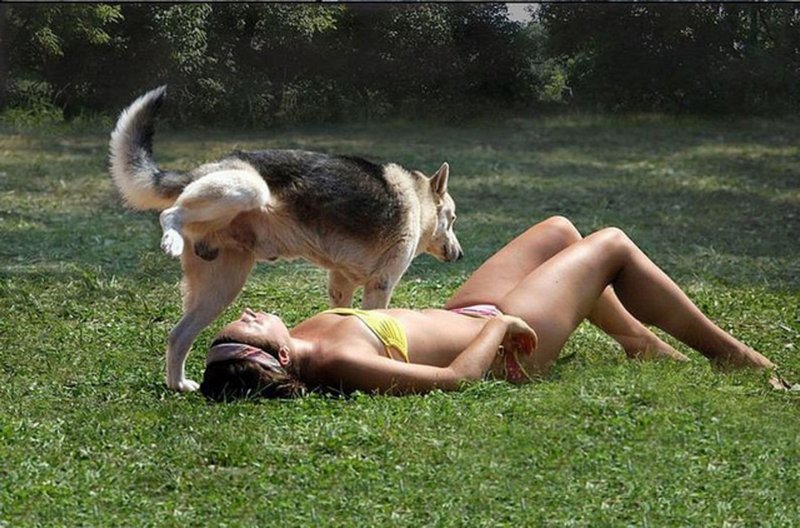
В противном случае ваши видео могут сниматься и редактироваться в 5-10 раз дольше
Например, мы снимали интро для YouTube на улице.
И мы заранее буквально не занимались поиском местоположения. Мой видеооператор и я встречались где-нибудь и надеялись на лучшее.
В 9 случаях из 10 возникали проблемы со строительным шумом, дорожным движением или освещением.
Это означало, что мы должны были попробовать что-то еще. Что ДЕЙСТВИТЕЛЬНО замедлило ход событий.
Если бы мы посетили то же место накануне, мы могли бы увидеть, что это место было ошибочным. И выбрал другое место.
При этом есть несколько моментов, на которые стоит обратить внимание перед съемкой в студии:
- Шум: Это большой шум. Во многих отношениях звук вашего видео важнее, чем сам видеоматериал. Это потому, что вы можете редактировать практически все, что угодно в видео или вне его. Но редактировать звук сложно. Поэтому, если вы снимаете в своем офисе, убедитесь, что шум уличного движения не будет улавливаться вашим микрофоном.

- Освещение: Естественный свет отлично смотрится на камере. Но это ненадежно. Убедитесь, что в вашем регионе есть фонари, которые можно использовать в пасмурный или дождливый день.
- Реверберация: Эхо очень сложно удалить из аудиодорожки. Если вы записываете где-то с сильным эхом, принесите немного мебели и бросьте коврики. Если эхо действительно плохое, рассмотрите возможность использования профессиональных звукоизоляционных материалов.
Edit for Engagement
Теперь, когда ваше видео снято, следующим шагом будет его редактирование.
Помимо очевидных вещей (таких как цветокоррекция), вы также хотите отредактировать видеоконтент, чтобы максимально увеличить вовлеченность.
То, какую помолвку вы хотите отредактировать, зависит от того, где закончится ваше видео.
Для отзыва клиента на целевой странице взаимодействие будет состоять в том, что кто-то зарегистрируется в качестве лида или совершит покупку.
Но для видео IGTV взаимодействием будут лайки, просмотры и комментарии.
Тем не менее:
Независимо от того, на какой платформе вы работаете, есть несколько ключевых принципов, которые вы можете использовать для повышения вовлеченности:
- Продолжайте движение: Быстро переключайтесь между каждым пунктом, советом, техникой или пример. У онлайн-людей очень короткая продолжительность концентрации внимания. И если вы увязнете в чем-то одном, люди перейдут к просмотру чего-то другого.
- Используйте переходы и графику: При правильном использовании графика, анимация и нижние титры могут сделать ваш видеоконтент более привлекательным.
- Используйте призывы к действию: Четко объясните, что вы хотите, чтобы кто-то сделал. Например, в конце каждого нашего видео на YouTube я говорю: «Обязательно подпишитесь на канал Backlinko на YouTube».
- Не делайте его слишком «продающим»: Создание видеоролика, рекламирующего ваш новый продукт, не будет работать ни на одной платформе.
 В конце концов, никто не заходит на YouTube, чтобы посмотреть рекламную презентацию. Итак, если вы серьезно относитесь к видеомаркетингу, цель № 1 ваших видео должна заключаться в том, чтобы приносить большую и большую ценность.
В конце концов, никто не заходит на YouTube, чтобы посмотреть рекламную презентацию. Итак, если вы серьезно относитесь к видеомаркетингу, цель № 1 ваших видео должна заключаться в том, чтобы приносить большую и большую ценность.
Оптимизация для SEO
Независимо от того, появится ли ваше видео на YouTube (вторая по величине поисковая система в мире) или в Facebook Watch, важно оптимизировать его для SEO.
То, как именно вы оптимизируете свое видео, зависит от платформы. Но в целом, вот как вы можете увеличить вероятность того, что люди найдут ваше видео:
- Найдите популярные ключевые слова: Как и в Google, люди используют панель поиска, чтобы найти видео, которые они хотят посмотреть. Используйте такие инструменты, как Планировщик ключевых слов Google, чтобы найти термины, которые люди уже используют для поиска видео по вашей теме.
- Оптимизация заголовков: Поскольку ваш заголовок суммирует все ваше видео, видеоплатформы уделяют большое внимание терминам, которые заканчиваются здесь.
 Упомяните самое важное ключевое слово в заголовке.
Упомяните самое важное ключевое слово в заголовке. - Используйте богатые ключевыми словами описания и теги: Включите ключевые слова в описание и поле тега.
В качестве бонуса, оптимизация ваших видео не только поможет вам получить больше просмотров на Vimeo, YouTube и Twitch, но и повысит ваш рейтинг в Google.
По данным SEMrush, 8.96% результатов поиска Google содержат видео.
Хотя большинство из них являются видеороликами YouTube, здесь также можно размещать другой видеоконтент (включая видео на вашем собственном сайте).
Репост видеоконтента на разных платформах
Несмотря на то, что у каждой видеоплатформы есть свои недостатки, вы все равно можете размещать часть своего видеоконтента на разных платформах.
Например, недавно я опубликовал это видео на YouTube.
И я знал, что мои подписчики в Twitter и LinkedIn получат огромную пользу от этого видео.
Но я также знал, что 10-минутное видео не будет работать в социальных сетях.

 Размер памяти, тип микросхем, режим экрана и т.д.
Размер памяти, тип микросхем, режим экрана и т.д.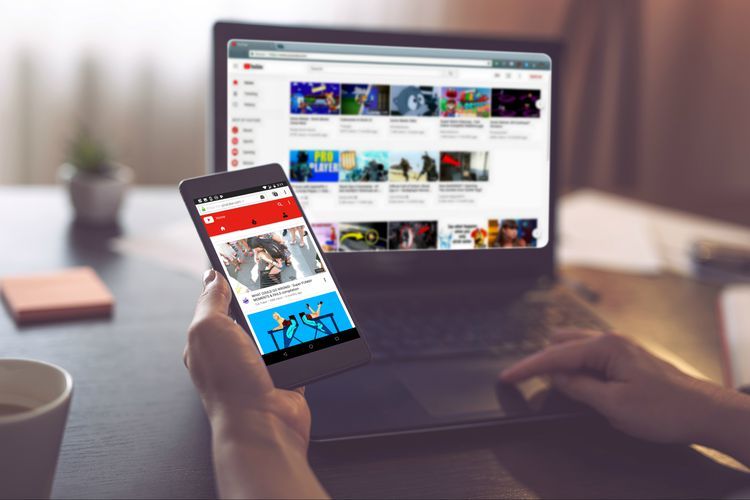 msc»:
msc»: Это также облегчает учащимся обработку информации. Например, немецкий канал на YouTube, Kurzgesagt, набрал более миллиарда просмотров своих анимационных видеороликов, обучающих различным сложным предметам, включая философию, биологию и физику.
Это также облегчает учащимся обработку информации. Например, немецкий канал на YouTube, Kurzgesagt, набрал более миллиарда просмотров своих анимационных видеороликов, обучающих различным сложным предметам, включая философию, биологию и физику. Например, в некоторых учебных программах по соблюдению требований используются сценарии, в которых учащиеся могут участвовать в качестве персонажей в повествовании и принимать решения на основе своих знаний о соблюдении требований.
Например, в некоторых учебных программах по соблюдению требований используются сценарии, в которых учащиеся могут участвовать в качестве персонажей в повествовании и принимать решения на основе своих знаний о соблюдении требований. Из-за этого видео может задействовать учащихся с помощью нескольких чувств, что не только создает более стимулирующий опыт, но и улучшает сохранение памяти.
Из-за этого видео может задействовать учащихся с помощью нескольких чувств, что не только создает более стимулирующий опыт, но и улучшает сохранение памяти.
 Это также дает вам более управляемый объем контента для работы, зная, что вам не придется включать слишком много интерактивных элементов в надежде, что ваши зрители будут постоянно вовлечены.
Это также дает вам более управляемый объем контента для работы, зная, что вам не придется включать слишком много интерактивных элементов в надежде, что ваши зрители будут постоянно вовлечены.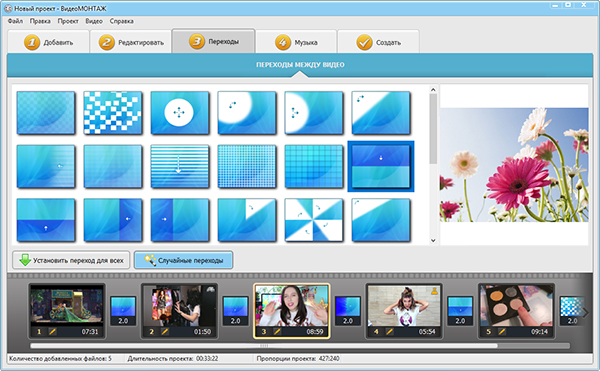 Просто полагаясь на текст и сопровождающие визуальные эффекты, чтобы передать ваше сообщение, ваше видео может выглядеть как презентация PowerPoint. Включая ряд анимаций, графики и звуков, ваш контент будет хорошо сбалансирован.
Просто полагаясь на текст и сопровождающие визуальные эффекты, чтобы передать ваше сообщение, ваше видео может выглядеть как презентация PowerPoint. Включая ряд анимаций, графики и звуков, ваш контент будет хорошо сбалансирован. Это позволяет учащимся получать значимый опыт обучения независимо от того, какое устройство у них есть под рукой.
Это позволяет учащимся получать значимый опыт обучения независимо от того, какое устройство у них есть под рукой. Таким образом, ваш видеоконтент будет виден потенциальным клиентам.
Таким образом, ваш видеоконтент будет виден потенциальным клиентам. В конце концов, никто не заходит на YouTube, чтобы посмотреть рекламную презентацию. Итак, если вы серьезно относитесь к видеомаркетингу, цель № 1 ваших видео должна заключаться в том, чтобы приносить большую и большую ценность.
В конце концов, никто не заходит на YouTube, чтобы посмотреть рекламную презентацию. Итак, если вы серьезно относитесь к видеомаркетингу, цель № 1 ваших видео должна заключаться в том, чтобы приносить большую и большую ценность. Упомяните самое важное ключевое слово в заголовке.
Упомяните самое важное ключевое слово в заголовке.